开不了机怎么u盘启动装系统 系统坏了开不了机怎么u盘启动装系统
时间:2023-04-13阅读量:
当电脑无法正常开机时,我们通常需要进行系统重装或者修复,这时就需要使用u盘启动盘来进行安装或修复操作系统。但是,对于一些没有相关经验的用户来说,可能会遇到一些问题,比如不知道如何制作u盘启动盘,或者不知道如何设置u盘启动项等。
系统坏了开不了机怎么u盘启动装系统
一、一键制作启动u盘
1、下载大白菜u盘启动盘制作工具,打开运行。
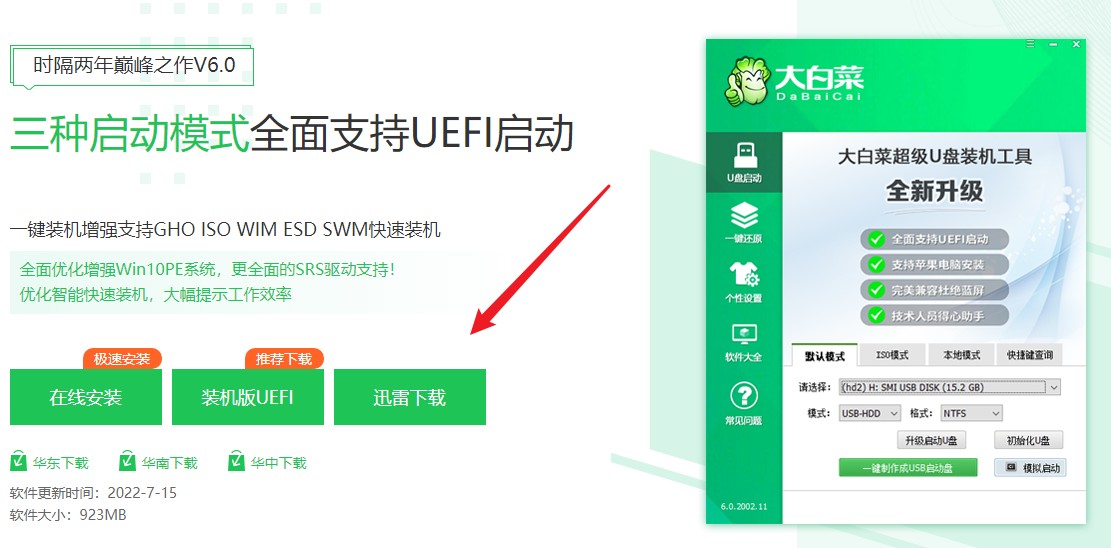
2、选择“u盘启动”,在“默认模式”下,点击“一键制作成usb启动盘”。
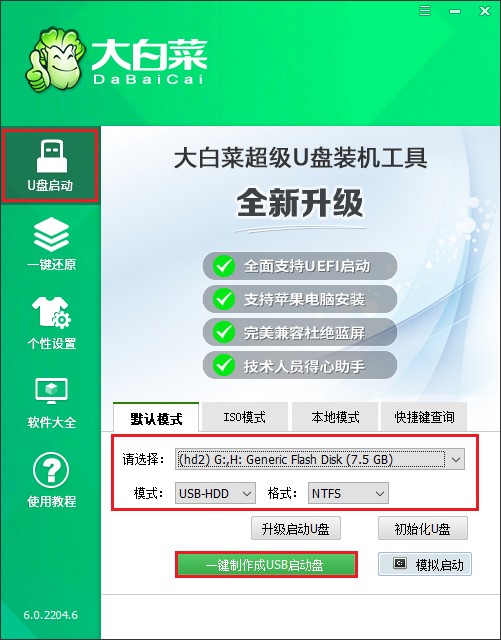
3、提示将会删除u盘里面的所有数据,如果有重要文件,请备份后再进行制作u盘启动盘哦。
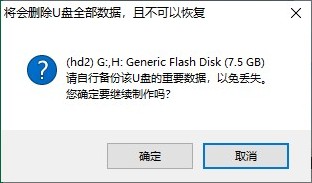
4、等待启动u盘制作成功!
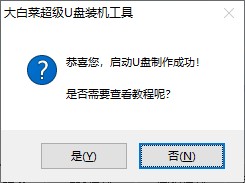
5、浏览器打开msdn网站,下载所需要的系统镜像,存放到除c盘和桌面以外的地方,可以放到D盘或者启动u盘的根目录下。
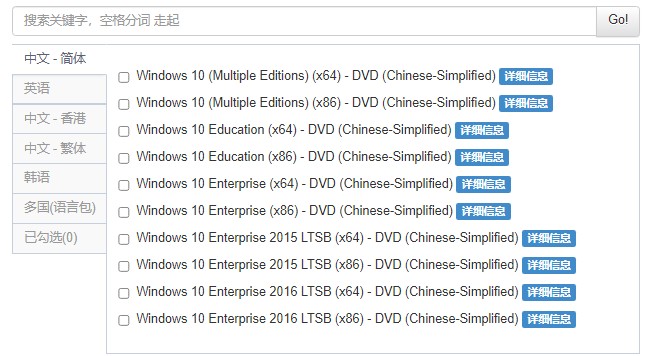
二、设置启动u盘进入PE
1、重启电脑,出现开机画面立即按U盘启动快捷键,进入启动菜单设置页面。
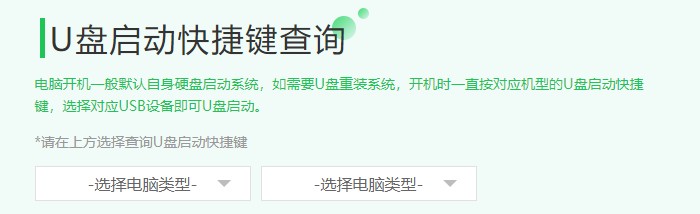
2、进入启动菜单设置窗口中,选择U盘启动选项(u盘名称或带usb开头的选项)回车进入u盘启动盘PE选择界面。
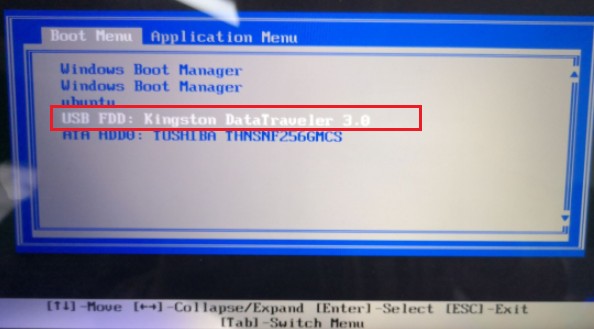
3、通过启动u盘进入大白菜PE主菜单中,选择win10x64 PE回车。
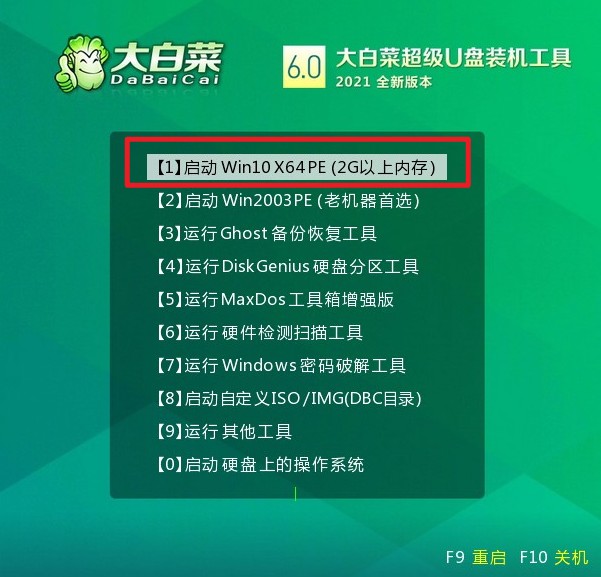
三、一键u盘装系统步骤
1、在PE系统桌面上,打开装机工具,选择要安装的系统文件,一般是安装在c盘,点击“执行”。
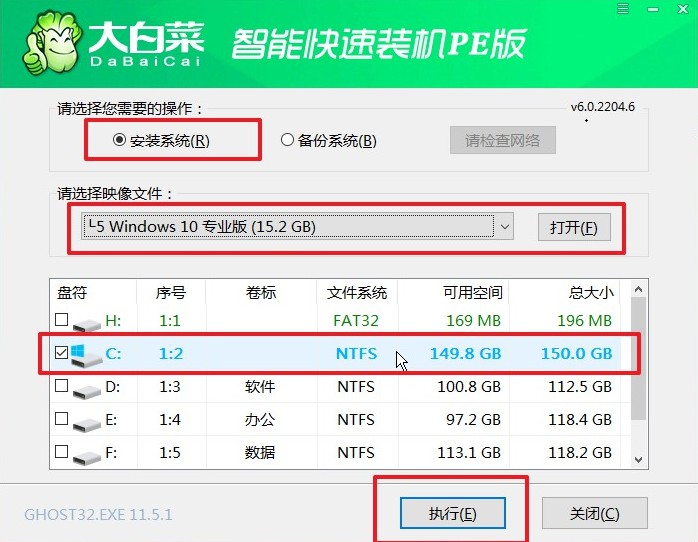
2、勾选系统网卡和usb驱动安装,点击“是”。
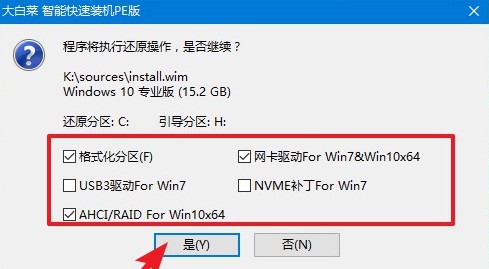
3、勾选“完成后重启”,这样安装完成后电脑会自动重启,然后在重启时拔出U盘。
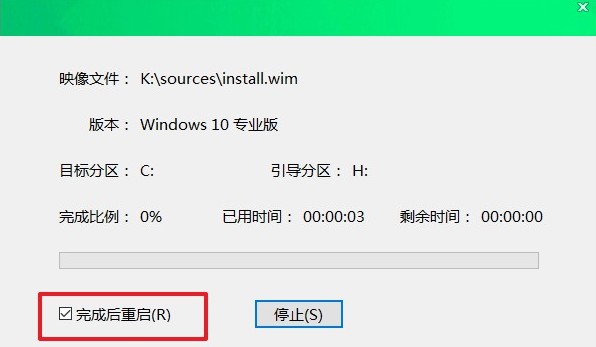
4、重启后,进入系统桌面就意味着系统安装成功!
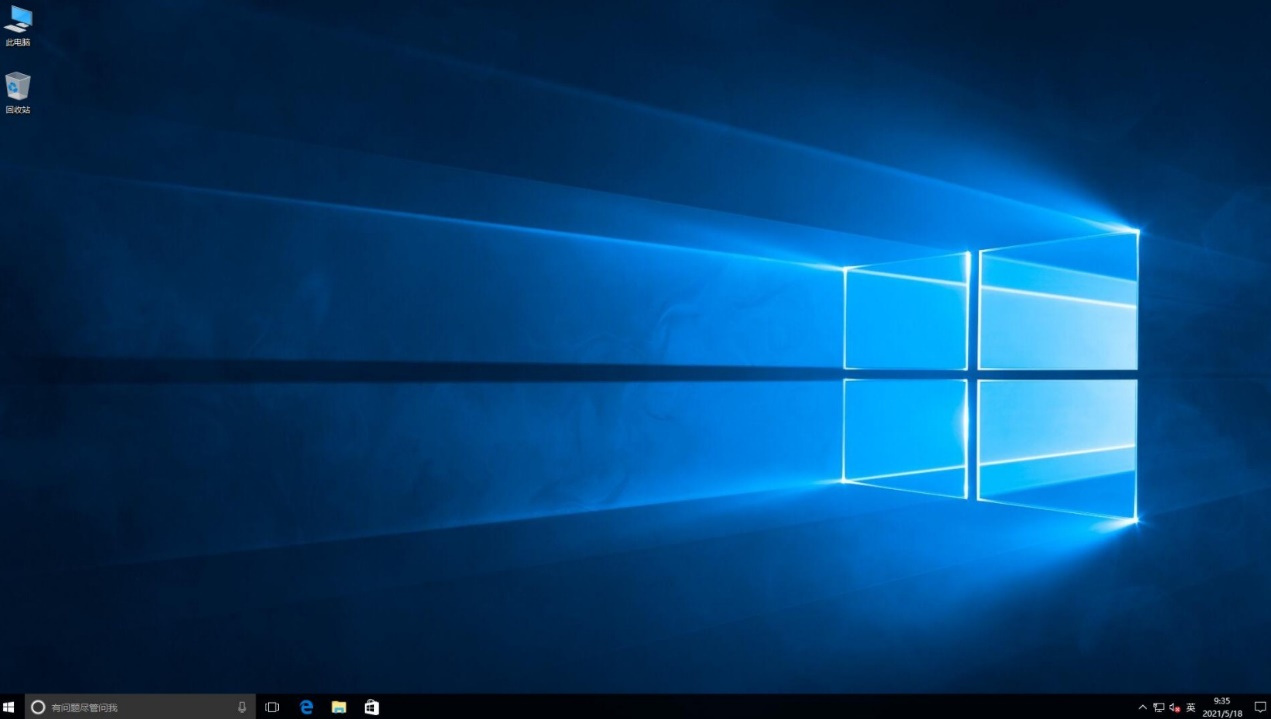
以上是,系统坏了开不了机怎么u盘启动装系统的操作方法。使用u盘启动盘进行系统安装或修复是一项非常实用的技能,它可以帮助我们在电脑无法正常开机时解决问题。但是,在进行操作前,我们需要做好充分的准备工作,以提高重装系统成功率。希望这篇教程可以帮助到大家!